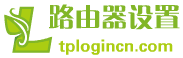TP-Link tl-wr2041 +無線路由器無線路由器是一種性價比比較高,配置方法簡單、穩定的信號。以下是一些對你www.wildone.com.cn TP-Link tl-wr2041 +無線路由器安裝教程安排,希望對大家有幫助!
TP-LINK無線路由器安裝教程tl-wr2041 +
第一步:進入設置
1、取出手寫筆
在接近tl-wr2041 +路由器側的天線,取出手寫筆,如下圖所示:

筆tl-wr2041 +路由器
使用觸控筆提示:如果一個頁面有多個參數被設置為鍵盤,輸入相應的參數,單擊“下一步”,最后單擊完成。
2、設置管理員密碼
使用觸控筆點擊屏幕,需要設置管理員密碼。點擊設置密碼,設置路由器的管理員密碼,如下圖所示:

設置tl-wr2041 +路由器的管理員密碼
注:管理員密碼必須至少包含6位數字或字母。
管理員密碼設置完成后,單擊“下一步”,如下圖所示:

設置tl-wr2041 +路由器的管理員密碼,單擊“下一步”
注意:如果兩個管理員密碼,系統會提示和一致的輸入要求。
第二步:設置tl-wr2041 +路由網絡
1、運行安裝向導:
在啟動界面,點擊“開始”

運行tl-wr2041 +路由器設置向導
2,選擇上網的方式:
選擇“寬帶撥號”->“下一步”。

tl-wr2041 +路由器選擇“寬帶撥號接入”
注意的問題:
不使用路由器,電腦需要通過撥號寬帶連接”;在這里我們應該選擇“寬帶撥號”,絕大多數用戶在上網本的方式。
3、填寫寬帶帳號和密碼:
(1),在“賬戶,點擊“寬帶寬帶運營商提供的用戶輸入;點擊“密碼”,寬帶寬帶運營商提供的密碼輸入。

在tl-wr2041 +寬帶路由器填寫用戶名和密碼
(2)檢查寬帶賬號密碼正確,請單擊“下一步”。
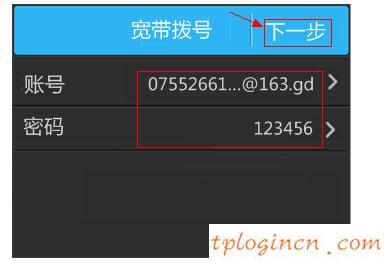
填寫用戶名和密碼在tl-wr2041 +寬帶路由器后的下一步
提醒:
許多用戶因為錯誤的帳戶密碼的寬帶上網,請仔細檢查家里的寬帶賬號密碼是否正確,注意英語的輸入,字母等是否完全輸入后綴。
(3),設置完成后,路由器將連接網絡,連接成功后,點擊“確認”。
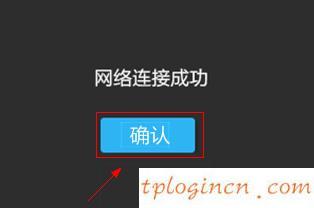
確認tl-wr2041 +路由器上網設置
注意:如果有多個設置連接不成功,請檢查寬帶帳號密碼輸入是否正確,然后重試確認。
4、無線網絡(WiFi)的設置
(1),點擊“無線名稱”,輸入你的名字的無線WiFi,不使用中國->點擊“無線密碼”設置無線網絡的密碼,密碼長度大于8,建議字母和數字的組合。

無線網絡名稱和tl-wr2041 +路由器密碼設置
(2)、確認無線名稱和密碼是正確的,請單擊“下一步”。
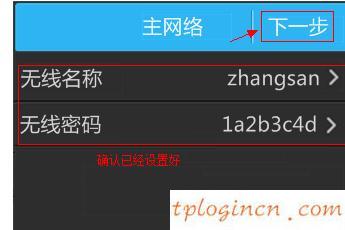
無線網絡名稱和密碼設置tl-wr2041 +路由器下
(3)、一個默認啟用訪客網絡,如果你不需要訪問網絡,網絡狀態是關閉的,單擊“下一步”。
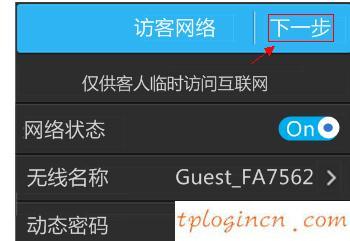
設置tl-wr2041 +路由器在網絡。
提醒:游客網絡可以為客人提供無線網絡,客人只能連接到互聯網,局域網不能訪問其他無線設備。
5、全套
單擊“立即重新啟動”按鈕重新啟動tl-wr2041 +路由器的tl-wr2041 +路由器設置去完成后重新啟動系統。

重新啟動tl-wr2041 +路由器!